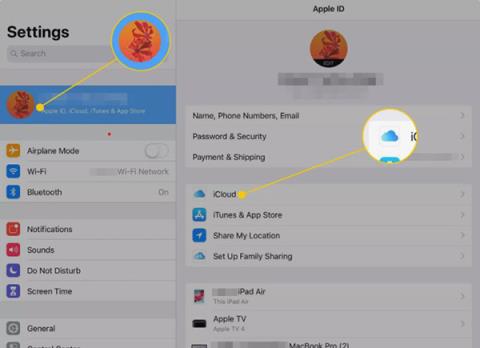I den här artikeln kommer Quantrimang att guida dig hur du synkroniserar iPhone och iPad med iCloud-tjänsten. Dessa instruktioner gäller för iPhone och iPad som kör iOS 11 och iOS 12.
Är det möjligt att synkronisera iPhone med iPad direkt?
Du kan inte synkronisera iPhone och iPad genom att använda en kabel för att ansluta de två enheterna eller ansluta via Wifi-nätverk som att synkronisera iPhone/iPad med en dator . Det finns några anledningar till varför detta inte kan göras:
- Apple designade inte enheten eller iOS-operativsystemet för att fungera på detta sätt. En av de grundläggande koncepten för hur iOS-enheter hanterar data är att de kommer åt den via molnet över internet eller en fast dator. Det är här webb-, moln- och hemdatorservrar lagras.
- Det finns inga kablar från någon tillverkare som kan användas för att ansluta iPhone och iPad.
Så hur synkroniserar man data mellan iPhone och iPad?
Den enda lösningen för detta är iCloud .
Om du vill hålla data på din iPhone och iPad synkroniserade använder du iCloud för att synkronisera alla dina Apple-enheter. Så länge både iPhone och iPad har en internetanslutning och använder samma iCloud-konto . Du kan komma åt dem via Apple ID, precis så är iPhone och iPad synkroniserade.
Hur man ställer in iCloud
1. Öppna appen Inställningar på en enhet, tryck på ditt namn för att öppna Apple ID-skärmen och välj sedan iCloud .

2. Slå på reglaget bredvid alla kategorier och innehåll som du vill synkronisera mellan iPhone och iPad. Upprepa denna operation med den andra enheten.

3. Gå till Inställningar /Inställningar > Lösenord och konton /Lösenord och konton och se till att dina e-postkonton är konfigurerade på båda enheterna.

4. Gå till Inställningar > iTunes & App Store och aktivera automatiska nedladdningar för musik , appar , böcker och ljudböcker och uppdateringar på båda enheterna.

När iCloud är installerat på båda enheterna synkroniseras de. Denna process håller nästan all information korrekt på båda enheterna. iCloud är tillgängligt på iOS-, macOS- och Windows-enheter och håller din data säker i vila och även när du flyttar mellan enheter.
Lägg till iCloud-lagring
iCloud är en gratistjänst från Apple, den har 5 GB utrymme. Mängden iCloud-lagring som används visas högst upp på iCloud-inställningssidan. Om 5GB inte räcker för dig kan du köpa ytterligare 50GB, 200GB eller 2TB paket med ett startpris på 19 000 VND. Gå till skärmen för iCloud-inställningar och välj Hantera lagring > Ändra lagringsplan /Ändra lagringsplan.

Således är det enda sättet att synkronisera iPhone med iPad genom iCloud, och operationen är ganska enkel. Om du äger dessa två enheter samtidigt, försök att följa instruktionerna ovan och lämna en kommentar om du stöter på problem under processen.